Si tienes un iPad que se apaga constantemente y te preguntas por qué se apaga mi iPad, entonces has visitado el artículo correcto. De hecho, numerosos usuarios de iPad han experimentado un problema similar recientemente. Lo extraño es que algunos iPads se apagan y se apagan de manera arbitraria. Algunos continúan apagándose mientras se cargan. Si no sabes qué hacer, consulta las estrategias de reparación en este artículo, por favor. Así que dejemos de buscar y descubramos qué pasos puedes tomar para evitar que tu iPad se apague dándote las pautas adecuadas.
Parte 1: ¿Por qué mi iPad se apaga?
Parte 2: 4 Maneras de Resolver que tu iPad se Apague
- Método 1: Limpiar tu Almacenamiento
- Método 2: Restablecer Todas las Configuraciones de tu Dispositivo
- Método 3: Actualizar iPadOS
- Método 4: Restablecer Todas las Configuraciones
Parte 3: ¿Cómo Solucionar la Pantalla No Disponible del iPad?
Parte 1: ¿Por qué mi iPad se apaga?
Es posible que desees hacer preguntas como por qué mi iPad se apaga al jugar. Saber por qué tu iPad se apaga aleatoriamente puede ayudarte a entender mejor cómo solucionar el problema. Es más fácil de lo que piensas.
Hay varias razones por las cuales tu iPad podría seguir cerrándose de forma aleatoria. El problema podría ser un error de software o un error que ralentiza todo, falta de capacidad de almacenamiento, un problema de software o incluso una memoria flash defectuosa. Los errores de memoria flash defectuosa y de software son prevenibles si uno cuida y soluciona el problema o recibe una actualización de software.
Parte 2: 4 Maneras de Resolver que tu iPad se Apague
Método 1: Limpiar tu Almacenamiento
La capacidad insuficiente es una de las razones más comunes por las que tu iPad se apaga continuamente. Limpiar tu iPad regularmente puede ayudar a garantizar que no se quede sin espacio y necesite cerrarse de repente.
Para liberar espacio, ve a Configuración General y abre el menú "Almacenamiento y uso de iCloud". Haz clic en la opción "Gestionar almacenamiento".
Espera a ver las aplicaciones hasta que se calcule su almacenamiento. Toca una aplicación para ver sus datos. Desliza el dedo hacia la izquierda en una aplicación para eliminar los datos de esa aplicación de tu dispositivo. También puedes tocar la aplicación Biblioteca de fotos o Videos para eliminar fotos y videos almacenados.
Ahora que has liberado espacio en tu iPad, debería funcionar bien y ejecutarse durante más tiempo sin apagarse repentinamente.
Método 2: Reinicia Forzadamente tu iPad
Este es un método simple, rápido e inofensivo para corregir la mayoría de los casos en los que el iPad se apaga después de una actualización. Al mismo tiempo, es esencial realizar este proceso para cerrar correctamente las aplicaciones que aún están en ejecución después del apagado. El proceso completo de reinicio forzado te llevará unos pocos segundos:
Para reiniciar forzadamente un iPad con la función Face ID:
-
Pulsa brevemente el botón de volumen arriba y luego suéltalo.
-
Pulsa brevemente el botón de volumen abajo y luego suéltalo.
-
Mantén pulsado el botón de encendido durante unos segundos hasta que aparezca el logotipo de Apple.
Para reiniciar forzadamente un iPad con el botón de inicio: mantén pulsados los botones de inicio y encendido durante unos 10 segundos hasta que aparezca el logotipo de Apple.

Método 3: Actualizar iPadOS
Si tu iPad funciona con un software más antiguo, actualizar a la versión más reciente de iPadOS suele ser la forma más efectiva de solucionar el problema de que el iPad se apague aleatoriamente. Las actualizaciones suelen incluir correcciones de errores y pueden mejorar el rendimiento y la seguridad del usuario.
Para actualizar o renovar el sistema operativo de tu iPad:
-
Conecta tu iPad a una PC con la última versión de iTunes.
-
Selecciona iTunes y espera a que reconozca tu iPad.
-
Cuando tu iPad aparezca en la pantalla, haz clic en él.
-
Ahora haz clic en Resumen y luego en "Buscar actualización".
-
iTunes te informará si hay una actualización del sistema operativo.
-
Si hay una disponible, descárgala y actualiza tu iPad.
-
Sigue las instrucciones en pantalla para completar el proceso.
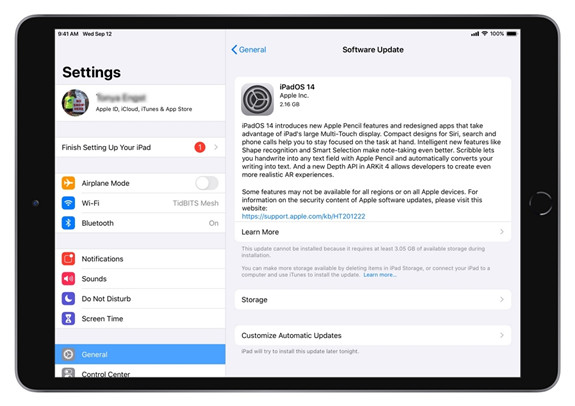
Método 4: Restablecer todos los ajustes
Como indica el nombre, restablecer todos los ajustes es un restablecimiento fundamental de todos tus ajustes en tu iPad. Tal vez algún ajuste específico del sistema operativo hace que el iPad se apague continuamente. Restablecer los ajustes del sistema operativo es una de las formas más efectivas de solucionar la mayoría de estos problemas. Debes seguir los pasos básicos para restablecer los ajustes en el iPad. Puedes seguir los pasos a continuación:
- En el primer paso, debes ir a la configuración del iPad desde el menú y luego seleccionar "General" entre las opciones disponibles.
- Haz clic en la opción "Restablecer" y luego en "Restablecer todos los ajustes".
- Ingresa la contraseña para confirmar la acción, y tu problema se solucionará.
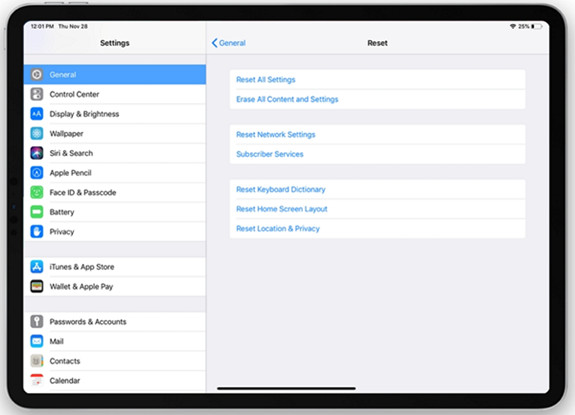
Parte 3: ¿Cómo solucionar la pantalla no disponible de iPad?
PassFab iPhone Unlock es una aplicación que tiene dos funciones: evadir la pantalla de bloqueo de iOS sin contraseña y eliminar la cuenta vinculada con tus dispositivos.
La aplicación es popular en la industria y es utilizada por profesionales e incluso principiantes para llevar a cabo esas tareas. PassFab iPhone Unlock es uno de los muchos programas que realizan la recuperación de contraseñas e ID. Sin embargo, en su mayor parte, se destaca de los demás debido a su eficiencia, velocidad y facilidad de uso.
Cuando pierdes la contraseña, aquí tienes la guía para desbloquear el iPad/iPhone con PassFab iPhone Unlock:
-
Para comenzar, haz clic en "Iniciar" y continúa con la etapa siguiente.

-
Intenta conectar tu dispositivo iDevice a la aplicación Unlocker para PC y haz clic en el botón "Siguiente".

-
Descarga y guarda el paquete de firmware. Espera unos momentos y verifica si la conexión Wi-Fi/datos está bien configurada.

-
Haz clic en el botón "Iniciar eliminación" después de descargar el paquete para eliminar la contraseña. A partir de ahí, podrás abrir tu iPad sin contraseña y configurar un nuevo bloqueo de pantalla.



Notas Finales
Estos son los mejores métodos que puedes utilizar para solucionar el problema de que la iPad se encienda y apague constantemente. La mayoría de ustedes pueden abordar el problema con un reinicio o restablecimiento fácilmente. Sin embargo, otros podrían tener que realizar una restauración completa de iPadOS. Nuestra recomendación es probar con PassFab iPhone Unlock para resolver problemas de software de iPadOS/iOS. Puedes descargar la herramienta de forma gratuita y usarla para todas tus necesidades de iOS.

PassFab iPhone Unlock
- Quitar código de dígitos,Touch ID& Face ID del iPhone/iPad/iPod Touch
- Quitar código de tiempo fácilmente
- Quitar bloqueo de MDM sin perder datos con un clic
- Eliminar el Apple ID en iPhone/iPad/iPod Touch sin contraseña
- Desbloquear un iPhone, iPad y iPod desactivado sin iTunes/iCloud
- Totalmente compatible con los últimos iOS 18, iPhone 15 y más
PassFab iPhone Unlock ha sido recomendado por muchos medios, como Trecebits, Geeknetic, Softpedia, etc.









